
Агуулгын хүснэгт:
- Зохиолч Lynn Donovan [email protected].
- Public 2023-12-15 23:50.
- Хамгийн сүүлд өөрчлөгдсөн 2025-01-22 17:34.
IPhone болон iPad дээрх текстийг хэрхэн тод, налуу, доогуур зурах вэ
- Өөрийн хүссэн текстээ сонгоно уу зоригтой .
- Цэсний талбар дээрх сумыг товш.
- BIU товчийг дарна уу.
- дээр товшино уу Зоригтой товч.
Үүнийг анхаарч үзвэл та текстийг хэрхэн тод болгох вэ?
руу текстийг тод болгох -г сонгоод тодруулна уу текст эхлээд. Дараа нь гар дээрх Ctrl (хяналтын товчлуур) дарж, гар дээрх B товчийг дарна уу. руу текст хийх налуу, сонгоод тодруулна уу текст эхлээд. Дараа нь гар дээрх Ctrl (хяналтын товчлуур) товчийг дараад гар дээрх I товчийг дарна уу.
Дээрхийн хажууд та текстийн доогуур зурж болох уу? Чи чадна одоо налуу болгох , доогуур зур , мөн зоримог текст , түүнчлэн өнгийг өөрчлөх текст болон дэвсгэр. -ийг л онцол чам руу мессеж бичнэ үү өөрчлөхийг хүсвэл дараа нь дарна уу доогуур зурсан Форматлах сонголтыг нэмэгдүүлэхийн тулд дээд талын дүрс тэмдэг. Хэрэгслүүд нь хүртэл нээлттэй байх ёстой Та тэднийг хаа.
Тиймээс iPhone дээр Болд текст илүү сайн байна уу?
Хэдийгээр iOS өгөгдмөл байна фонт хэмжээтэй бол Тохиргоо > Дэлгэц & Гэрэлт байдал> дээр товшиж тохируулж болно Текст Хэмжээ. Дараа нь гулсагчийг аль ч чиглэлд хэдэн тэмдэг дарж харагдах хүртэл чирнэ үү илүү тав тухтай. Та мөн Тохиргоо > Ерөнхий > Хүртээмж дээр товшиж, идэвхжүүлснээр унших чадварыг сайжруулах боломжтой Тод текст сонголт.
Та iPhone дээрх фонтыг хэрхэн өөрчлөх вэ?
Apple танд зөвшөөрөхгүй байгаа нь үнэн iPhone дээрх үсгийн хэв маягийг өөрчлөх /iPad; чи чадна өөрчлөх нь фонт таны ухаалаг гар утасны хэмжээ. Та зүгээр л дараах зүйлийг хийж болно: Алхам 1. On iOS 11 эсвэл түүнээс дээш бол Тохиргоо > Дэлгэц ба Гэрэлт байдал > Текстийн хэмжээ хэсэгт очоод гулсагчийг тохируулна уу. нэмэгдүүлэх эсвэл багасгах фонт хэмжээ.
Зөвлөмж болгож буй:
Photoshop дээр текстийг хэрхэн тод болгох вэ?
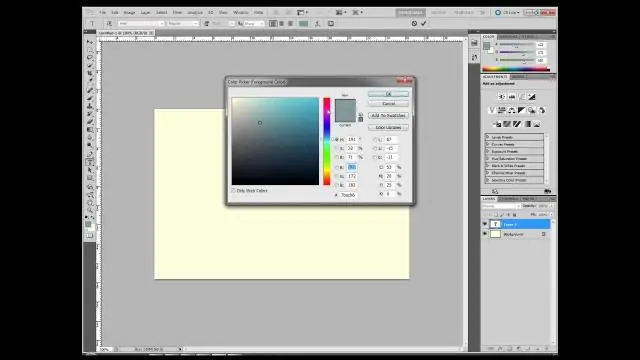
Текстээ сонгоно уу. Үгийг тодруулж, тод, оритал үсгээр хүссэн бичвэрээ сонгоно уу. Палетт цэсний баруун дээд буланд байрлах 3 хэвтээ шугамыг сонгоно уу. Та Faux Bold болон Faux Italic гэсэн сонголтыг харах ёстой. Зүгээр л хүссэн нэгийг нь сонго, эсвэл хоёуланг нь сонго
Би Photoshop дээр ямар нэг зүйлийг хэрхэн илүү тод болгох вэ?

Цэсний мөрөнд Зураг > Тохируулга > Гэрэлт байдал/Ялгарал гэснийг сонгоно уу. Зургийн нийт тод байдлыг өөрчлөхийн тулд Brightness гулсагчийг тохируулна уу. Зургийн тодосгогчийг нэмэгдүүлэх эсвэл багасгахын тулд тодосгогч гулсагчийг тохируулна уу. OK дарна уу
PowerPoint 2016 дээр арын дэвсгэрийг хэрхэн ил тод болгох вэ?

Ил тод талбай үүсгэхийг хүссэн зургаа дарна уу. Зургийн хэрэгслүүдийн Формат табын Тохируулах бүлгийн Дахин өнгийг товшино уу. SetTransparent Color дээр товшоод, дараа нь ил тод болгохыг хүссэн зураг эсвэл зургийн өнгө дээр дарна уу
Би Blackweb чанга яригчаа хэрхэн ил тод болгох вэ?

Blackweb чихэвчээ хослуулах горимыг асаана уу. Хэрэв та товчлуурыг хоёр секунд дарвал чихэвч асч, цэнхэр гэрэл асна. Товчлуурыг таван секунд барина уу, та гэрэл улаан, цэнхэр хооронд ээлжлэн анивчихыг харах болно- энэ нь чихэвчийг холбох горимд шилжиж байгааг харуулж байна
InDesign дээр градиентийг хэрхэн ил тод болгох вэ?

Градиентыг тунгалаг болгох Хайрцагаа цул өнгөөр үүсгээрэй - таны тохиолдолд хар. Сонгосон хайрцгийг ашиглан эффектийн самбар руу очоод 'fx' унадаг цэснээс 'Gradient Feather'-г сонгоно уу. Зүрх сэтгэлээ ханатал тогло
